Как автоматически удалить историю просмотров в Safari
История просмотров в Safari предназначена для того, чтобы помочь вам быстро перейти к определенной странице. Кроме того, Safari может запоминать часто посещаемые вами страницы и отображать их в главном окне как топ-сайты. Однако у истории просмотров есть один недостаток.
Чем больше страниц вы посещаете, тем больше данных кэшируется в браузере. Это может замедлить общую производительность браузера и повлиять на удобство использования. С другой стороны, история просмотров легко доступна каждому, кто использует ваш Mac. Поэтому вы можете настроить браузер на автоматическое удаление истории через некоторое время.
Программы для Windows, мобильные приложения, игры - ВСЁ БЕСПЛАТНО, в нашем закрытом телеграмм канале - Подписывайтесь:)
Какой бы ни была причина, это довольно просто сделать, даже если вы не разбираетесь в технологиях. Ознакомьтесь с методами ниже.
Удаление истории просмотров
Запустите Safari и нажмите Cmd + Запятая, чтобы получить доступ к «Настройки». Вы также можете сделать это, выбрав Safari, затем «Настройки» в строке меню.

Нажмите кнопку «Общие» и выберите всплывающее меню рядом с «Удалить элементы истории». По умолчанию история автоматически удаляется через год. Вы можете изменить настройки через день, неделю, две недели или месяц. Конечно, есть возможность сделать это вручную.
Как вручную удалить историю Safari
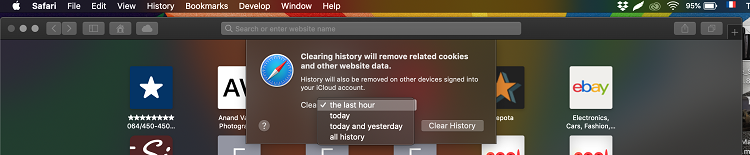
Выберите «История» в строке меню и нажмите «Очистить историю» в нижней части раскрывающегося окна. В Safari появляется всплывающее окно, и вы снова можете выбрать временной интервал — последний час, сегодня, сегодня и вчера или всю историю. Сделав выбор, нажмите «Очистить историю» для подтверждения.
Советы и подсказки по настройкам Safari
Помимо автоматического удаления истории, вы можете настроить поведение нового окна и изменить домашнюю страницу. Чтобы изменить домашнюю страницу, нажмите на панель и вставьте ссылку. http://www.techjunkie.com/например. Затем подтвердите выбор, коснувшись/щелкнув «Установить на текущую страницу».
По умолчанию загружаемые файлы помещаются в папку «Загрузки», но вы можете изменить ее на любое место по своему усмотрению. Загруженные файлы автоматически удаляются через сутки, но вы также можете изменить это на «вручную», «после выхода» или «при успешной загрузке».
Кнопка «Вкладки» открывает меню с несколькими опциями для настройки производительности вкладок Safari. Есть также несколько полезных ярлыков, которые могут ускорить работу в Интернете. Если вы хотите заблокировать все файлы cookie, нажмите или коснитесь кнопки «Конфиденциальность» и установите флажок рядом с «Файлы cookie и данные веб-сайта».
Можете ли вы сделать это на своем iPhone?
Конечно, можете, и тот же метод применим для вашего iPad и iPod Touch. Тем не менее, iOS на мобильных устройствах не поддерживает автоматическое планирование и нет возможности выбрать временной интервал. Другими словами, вам нужно сделать это вручную, и это действие удалит всю историю и данные веб-сайта.
Нажмите на приложение «Настройки», проведите пальцем вверх и выберите Safari. В меню Safari перейдите к «Очистить историю и данные веб-сайта» и нажмите на него.
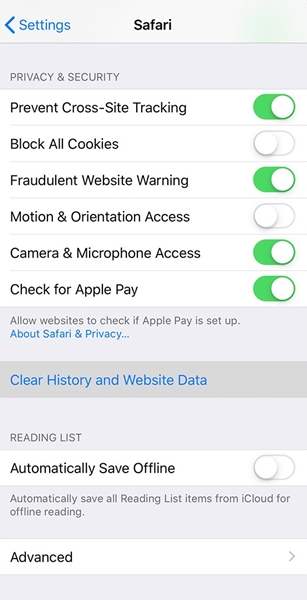
Нажмите «Очистить историю и данные» во всплывающем окне для подтверждения, и все готово.
Примечание: Удаление истории Safari через мобильное устройство повлияет на все другие устройства, на которых выполнен вход в ту же учетную запись iCloud. С другой стороны, это действие не влияет на данные автозаполнения, поэтому вы сможете легко заходить на часто посещаемые веб-сайты.
Можете ли вы автоматически удалить историю в Chrome?
К сожалению, в Chrome до сих пор нет способа автоматически удалить историю просмотров и кеш. Однако вы можете удалить файлы cookie автоматически. Чтобы получить доступ к этой опции, пройдите по следующему пути:
Программы для Windows, мобильные приложения, игры - ВСЁ БЕСПЛАТНО, в нашем закрытом телеграмм канале - Подписывайтесь:)
Chrome > Настройки > Дополнительно > Настройки контента (в разделе Конфиденциальность и безопасность) > Файлы cookie.
Включите кнопку рядом с надписью «Сохранять локальные данные только до тех пор, пока вы не закроете браузер». Если вас действительно раздражают файлы cookie, вы также можете переключить кнопку рядом с «Блокировать сторонние файлы cookie».
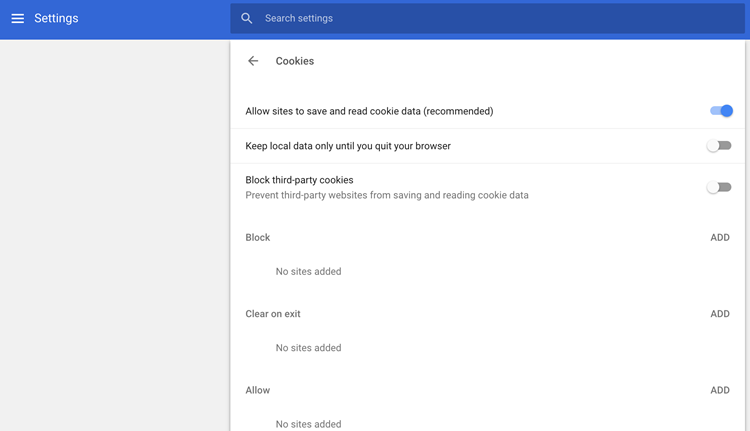
Как удалить историю в Chrome
Чтобы получить доступ к истории просмотров, нажмите «Cmd + Y» на клавиатуре и выберите опцию «Очистить данные просмотра». Всплывающее окно позволяет выбрать временной интервал и тип данных. Рекомендуется не проверять пароли, автозаполнение, размещенные приложения и медиа-лицензии.
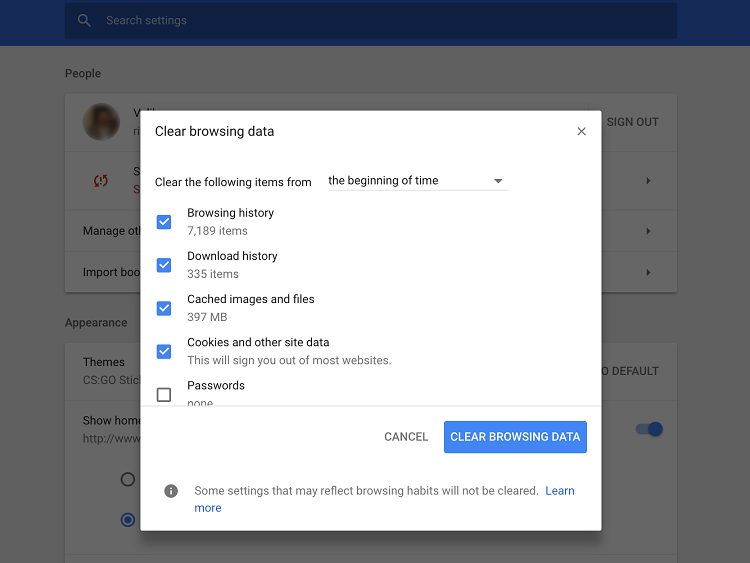
Закончив выбор, нажмите кнопку «Очистить данные просмотра» для подтверждения. Этот процесс очень похож на ваш iPhone.
Запустите Chrome и коснитесь трех точек, чтобы получить доступ к меню «Дополнительно». Выберите «История» и нажмите «Очистить данные просмотра» в нижней части окна. Вы можете выбрать тип данных для удаления — нажатие «Редактировать» позволяет вам выбрать веб-сайты, которые вы хотите удалить или сохранить.
Выпустите на волю Cookie Monster
Теперь вы знаете, как легко настроить автоматическое удаление истории в Safari на вашем Mac или ПК. Автоматическое удаление невозможно на вашем iPhone/iPad. Однако переход к разделу «Очистить историю и данные веб-сайта» не займет более 10 секунд.
Какой бы метод вы ни предпочли, рекомендуется удалять историю просмотров хотя бы раз в неделю, чтобы обеспечить бесперебойную работу вашего браузера.